
网页浏览 占存:1.98MB 时间:2022-03-22
软件介绍: IE11浏览器(Internet Explorer 11)是随着windows8.1中诞生的一代Internet Explorer,在前作的基...
有的朋友表示遇到了ie 11卸载失败这种情况,该怎么办呢?下面小编就和大家一起分享ie 11卸载失败的解决办法,希望可以帮助到大家哦。
首先,请确认c:windowstemp目录中的内容是空的
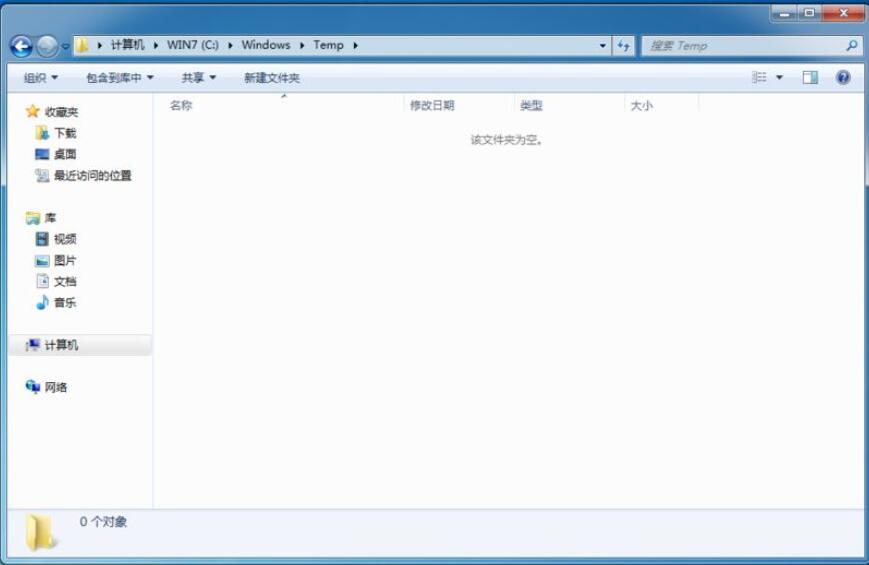
接着按Win徽标+R键,然后打入cmd调出命令窗口
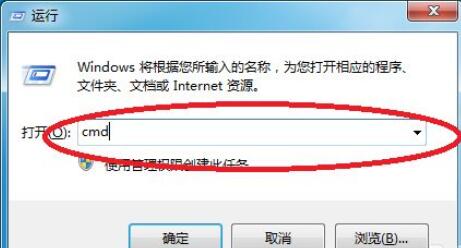

接下来请在命令行中键入如下代码:FORFILES /P %WINDIR%servicingPackages /M Microsoft-Windows-InternetExplorer-*11.*.mum /c "cmd /c echo Uninstalling package @fname && start /w pkgmgr /up:@fname /norestart
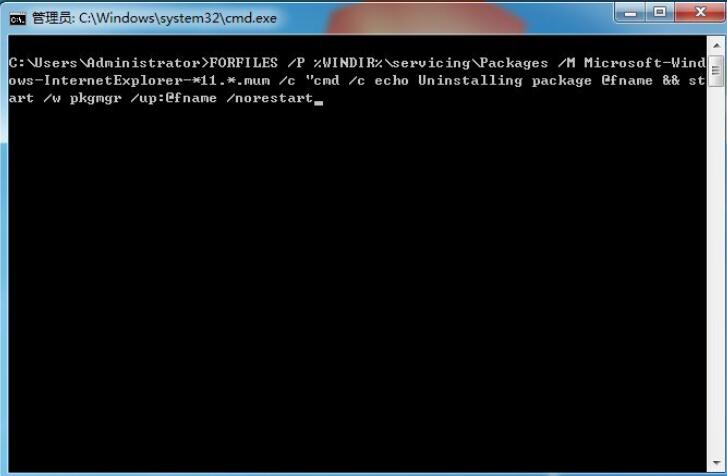
在操作过程中会有错误提示,直接忽略即可
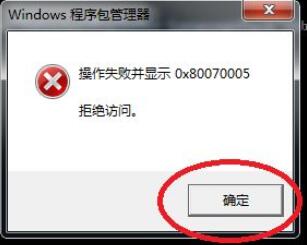
执行完毕之后,别忘了重启计算机
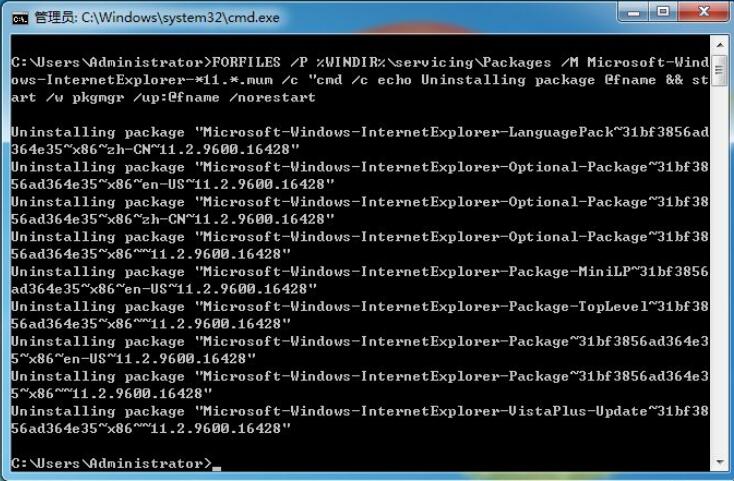
重启系统之后, 可以发现我们的IE已经换回了系统最初的版本

以上就是小编带来的ie 11卸载失败的解决办法,有需要的朋友可以来看看哦。